Instagram「ライブ配信」機能を徹底解説!見方や配信、設定方法まとめ
2025/09/29
Instagramの運用で「ライブ配信をどう使えば成果につながるのか?」と悩んでいませんか。
ライブは通知やストーリーズ上部で強い接点を生み、リアルタイムの会話でフォロワーとの親密度を一気に高められる施策です。しかもその後の投稿リーチ拡大にも直結するため、マーケティング効果は決して小さくありません。
本記事では、最新の配信条件(公開アカウント+フォロワー1,000人以上)や時間上限、未成年向けの安全対策から、通知設計やコラボ配信、荒らし対策、アーカイブ活用までを網羅的に解説します。
目次
本記事は企業のSNSマーケティングを包括的に支援をしているガイアックスが解説しています。運用実績10年以上、大手企業を中心に累計1,000社以上の運用実績があります。
SNS運用、SNSキャンペーンに興味のあるご担当者様は、ガイアックスにご相談ください。
Instagramのライブ配信とは

Instagramのライブ配信は、フォロワーとリアルタイムでつながれる強力な機能です。ライブを開始すると、フォロワーに通知が届き、ストーリーズの最前列に「LIVE」として表示されます。
これにより普段の投稿よりも発見されやすく、まだ交流が浅いフォロワーとの接点を広げやすい点が大きな特徴です。
接点 → 親密度 → リーチ拡大の好循環ができる
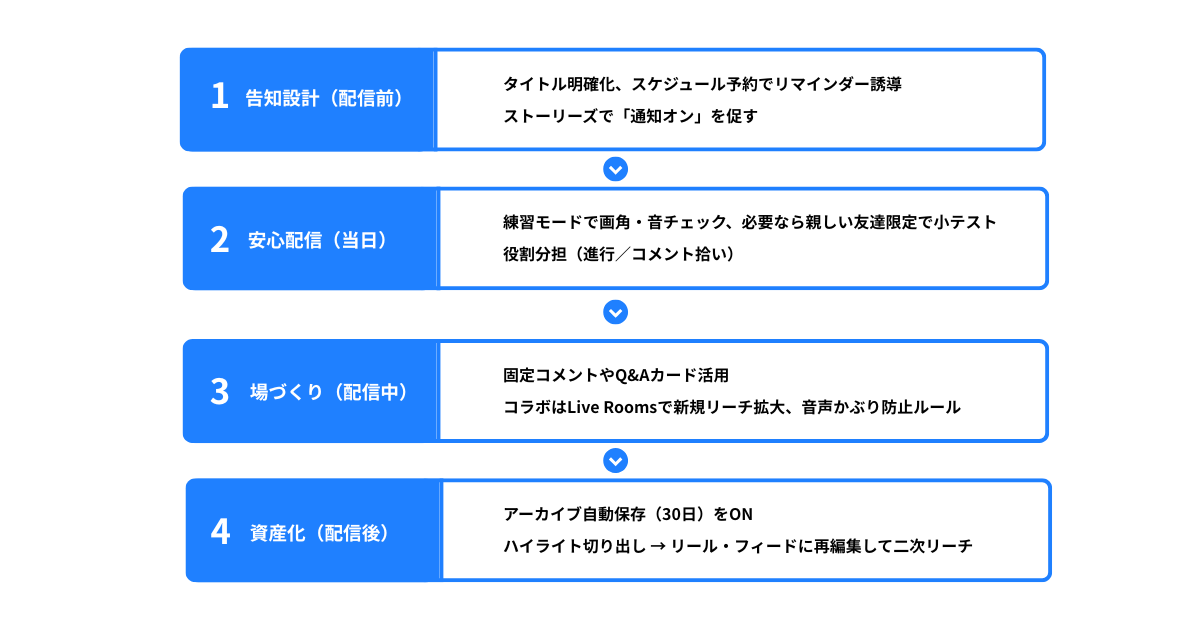
リアルタイムでのコメントやQ&Aは双方向性を生み、視聴者との距離を一気に縮めます。
結果として「親密度」が高まり、その後に投稿するフィードやリールのリーチ拡大にもつながるのです。国内外の実践記事でも「ライブ配信のエンゲージメントが以降の表示に波及する」という仕組みが整理されています。
こうした流れは次のようにまとめられます。
- 通知&ストーリーズ上部表示で発見されやすい
- リアルタイムの会話で親密度が深まる
- その後の投稿にも好影響を与えリーチが伸びる
運用のコツとしては、ライブ中に生まれた反応や質問をスピーディーにリールやフィード投稿へ再編集し、初動の盛り上がりを「継続的な視聴」へとつなげていくことが重要です。
限定配信や練習モードで参加ハードルを下げられる
配信の共有範囲は「すべての人」「親しい友達のみ」「練習モード」から選べます。
たとえば親しい友達限定であれば、濃い関係性のフォロワーにだけ届けられ、より親密なコミュニケーションに集中できます。練習モードは配信前の画角や音声チェックに便利で、本番の不安を減らしてくれるでしょう。
実際に海外の事例でも「Close Friends限定の配信」が紹介されており、参加ハードルを下げつつ効果的に活用できる方法として注目されています。
Instagramのライブ配信の前提条件・最新仕様
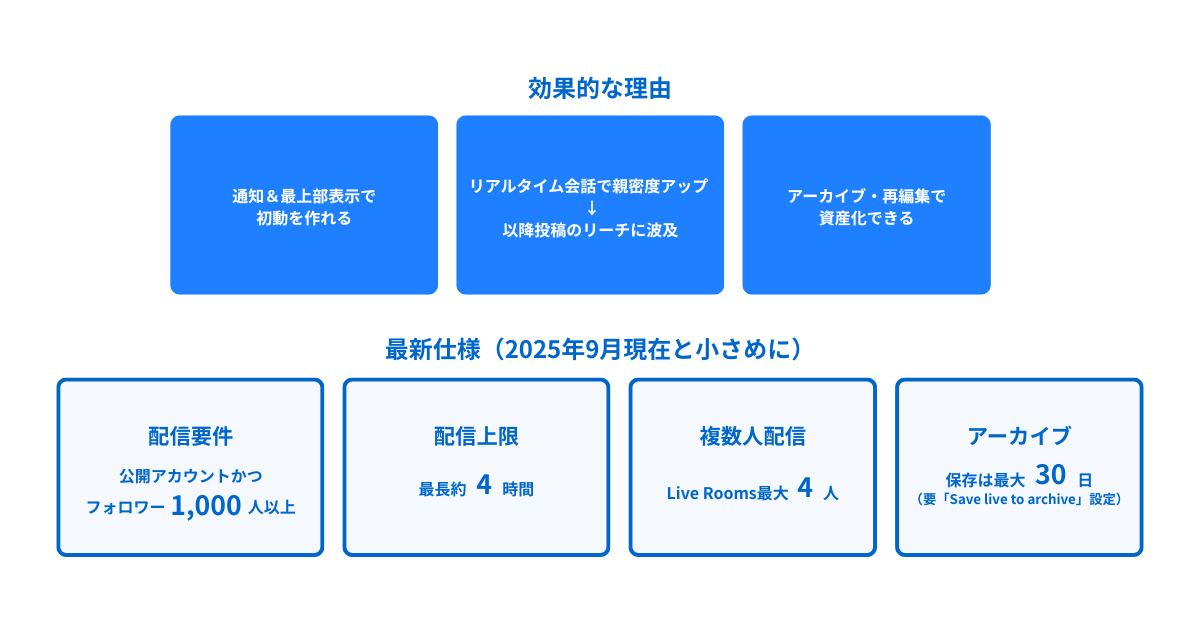
Instagramライブを活用する前に、まず「配信できる条件」「時間の上限」「未成年の安全ルール」を把握しておく必要があります。
これらを満たさないとそもそも配信ができませんし、違反するとアカウント停止やブランド毀損につながる可能性もあります。
運用前に必ず確認し、社内やクライアントに共有しておきましょう。
配信要件:公開アカウントかつフォロワー1,000人以上
2025年8月から、Instagramのライブ配信は 公開アカウントかつフォロワー1,000人以上 が必須条件になりました。
主要メディアも報じている通り、すでにグローバルに適用されています。つまり、新規立ち上げのアカウントやフォロワーが少ない段階では、ライブ配信ができない点に注意が必要です。
制限時間の目安:最長約4時間
ライブ配信の上限はおおむね 最長4時間 です。
ただし、長時間配信をそのまま続けると視聴者の集中が途切れやすいため、テーマを区切って 20〜30分単位で配信する方が離脱を防ぎやすく、録画を編集して再利用するときも扱いやすくなります。
未成年・安全関連の制限も念頭に
Instagramでは、16歳未満の利用者に対して 保護者の同意 を必要とするなど、未成年に関する制限が強化されています。
これは対象国から順次拡大しており、AP通信やガーディアン紙でも報道されました。
ブランド運用の場面では、視聴者や出演者の年齢・地域ごとのルールを必ず確認し、安全対策を怠らないことが求められます。
Instagramのライブ配信の始め方
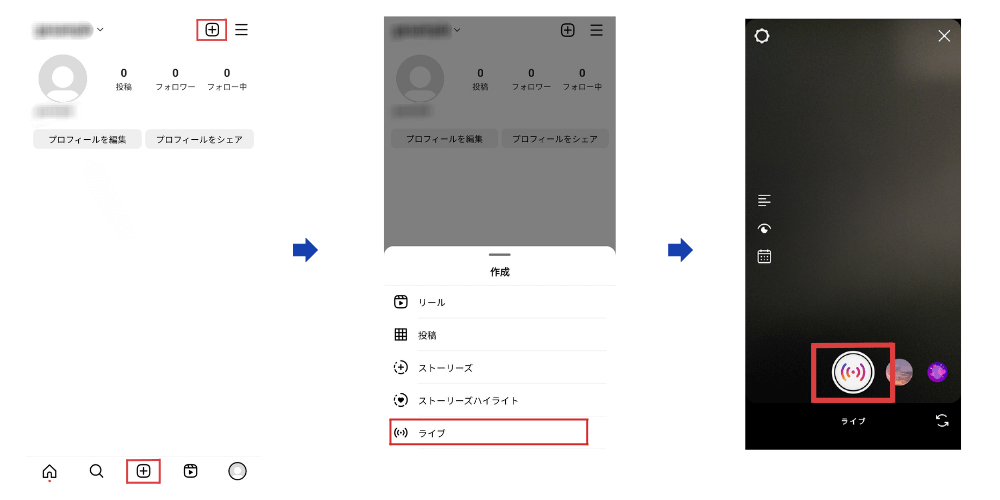
Instagramライブをスムーズに始めるには、基本の「3ステップ」を押さえておくことが大切です。特に タイトル設定・スケジュール告知・公開範囲の選択・音声映像の調整 は、初動の参加率と視聴維持を安定させるカギとなります。
Step1:タイトルとスケジュールを設定する
アプリ画面の「+」から「ライブ」を選び、まずは配信タイトルを入力します。さらにカレンダーアイコンを使って事前スケジュールを設定すれば、プロフィールに予定が表示され、ストーリーズやフィードでの告知もスムーズに行えます。視聴予定者はリマインダーを登録できるため、当日の参加率が上がりやすくなります。
Step2:共有範囲と非表示設定を決める
ライブ開始前に、共有範囲を「すべての人」「親しい友達のみ」「練習モード」から選択します。特定のユーザーを視聴対象から外す設定も可能です。
- 親しい友達 … 濃い関係性のフォロワーに絞りたい場合に有効
- 練習モード … 本番前の画角や音声チェックに最適
目的に応じて公開範囲を調整することで、参加のハードルを下げつつ安心して配信できます。
Step3:音声・映像を整えて配信を開始する
ライブを開始する直前には、必ずマイクの動作確認を行いましょう。
顔の明るさや背景ノイズを調整することで、視聴者にとって快適な配信環境を整えられます。
エフェクトの切り替えは画面上から簡単に操作でき、さらにコメントの固定やQ&Aカードの表示を組み合わせると、インタラクションが活発になりやすいです。
各機能の表示場所は以下のとおりです。
①視聴者数
②ユーザーのコメントや質問等
③コメント送信
④参加リクエスト
⑤質問ボタン
⑥DMシェアボタン
⑦いいね!送信
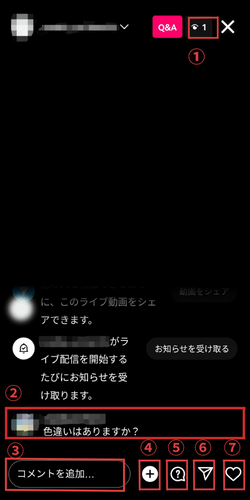
ライブ配信画面では、視聴しているほかのユーザーのコメントやいいね!などのリアクションを見ることができます。コメント欄を用いて、配信者と視聴者が実際に会話をしているような距離感で、コミュニケーションできます。
画面には(配信者の設定によりますが)質問ボタンとシェアボタンも配置されています。質問ボタンを押せば、配信者に直接質問を送ることが可能。そしてシェアボタンを押せば、ほかのユーザーにライブ配信をDMでシェアできます。
画面上部には視聴者数が表示され、現在何人の視聴者がいるのか把握できるようになっています。
Step4:ライブ配信を終了する
ライブ配信画面右上の「×」をタップし、「動画を終了」を選択します。
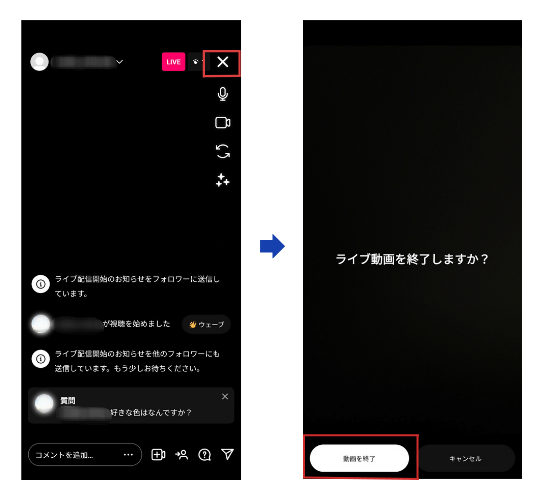
Instagramのライブ配信の見方・通知設計
ライブ配信は「どこから視聴できるのか」「どう通知を届けるのか」で初動の参加数が大きく変わります。
配信者側は標準的な導線を前提に設計し、通知の最適化で参加ピークを作ることが重要です。
ライブはフィード上部から誰でも見つけられる
配信中はプロフィール写真が「LIVE」マーク付きでフィード上部に表示されます。
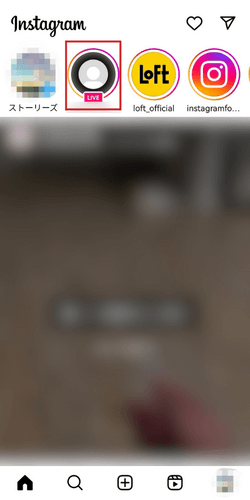
ユーザーはそこをタップするだけで視聴を開始できます。
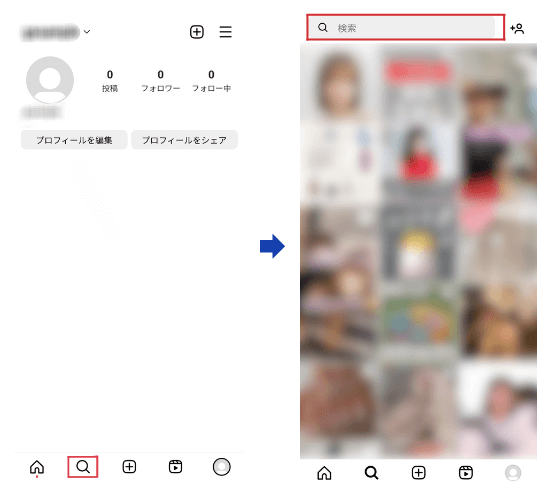
公開アカウントであればフォローしていない人も視聴可能なため、ライブは新規フォロワーとの接点づくりにも有効です。
通知とリマインダーで初動参加を伸ばす
視聴者はプロフィール画面の「ベル」アイコンから、ライブ配信の開始通知を受け取れるように設定できます。
配信者はスケジュール機能を活用し、ストーリーズやフィードで事前告知を行うことでリマインダー登録を促せます。
こうした工夫を重ねることで、配信直後の視聴ピークを作り出しやすくなります。
Instagramでコラボ・複数人でライブ配信する際のポイント
Instagramライブは一人で配信するだけでなく、最大4人まで同時に参加できる「Live Rooms」機能があります。
これを活用すると、新しい視聴者に自然にリーチできるため、ブランドや個人アカウントの拡散力を高めたいときに有効です。
複数人配信のやりかた
複数人配信の始め方はいくつかあります。
ライブ配信者から他のユーザーへ参加リクエストを送る方法
手順1:ライブ配信開始したら「人型」のアイコンをタップします。
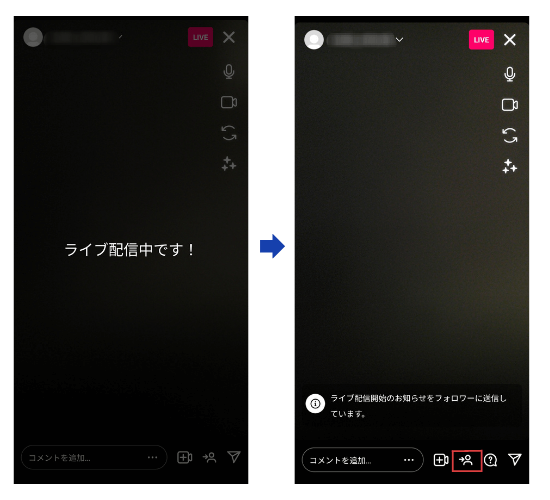
手順2:リストアップされたユーザーが検索欄の下に一覧表示されます。また、検索欄でユーザーを探して招待することも可能です。
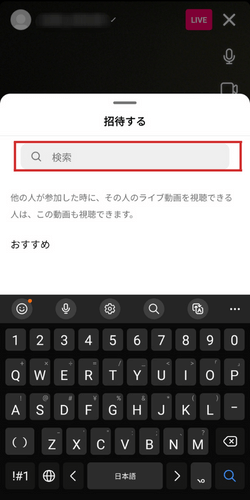
手順3:招待したいユーザーにチェックを入れ、「招待する」をタップします。
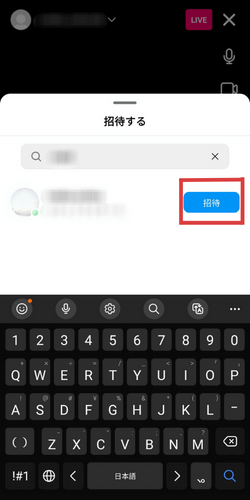
手順4:招待された側はライブ配信者側から招待が届くと、画面下部に「(ユーザー名)からライブ動画への招待がありました」と表示されます。承認する場合は「(ユーザー名)とライブ配信を開始」をタップ、拒否する場合は「承認しない」をタップしましょう。
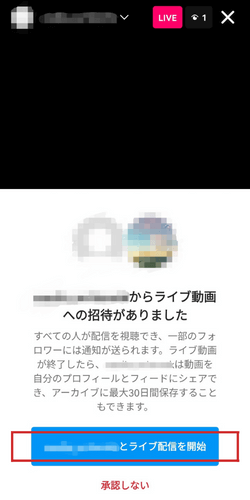
手順5:招待したユーザーがリクエストを承認すると、複数人配信の画面に切り替わります。
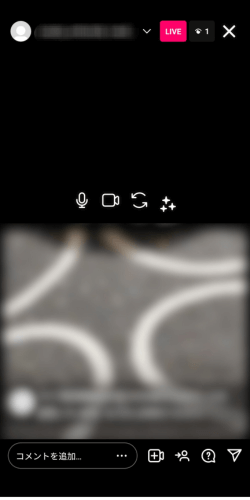
ライブ視聴者から参加リクエストを配信者に送る方法
手順1:ライブ配信を視聴開始すると、画面下部にライブ配信への参加リクエストボタンが表示されるので、「参加をリクエスト」をタップします。
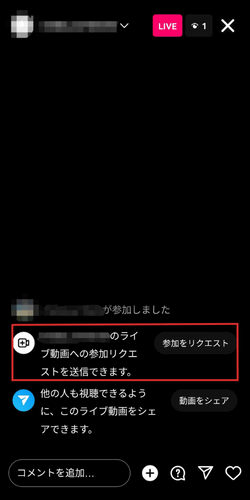
手順2:「参加をリクエスト」をタップすると、「リクエストを送信」ボタンが表示されるのでタップします。
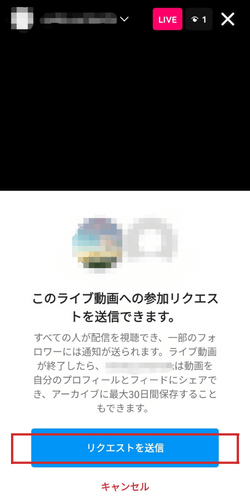
手順3:ライブ配信者によって承認されると、「(ユーザー名)がライブ配信へのあなたの参加リクエストを承認しました」と表示されます。
この後、ライブ動画への参加が自動的に行われます。
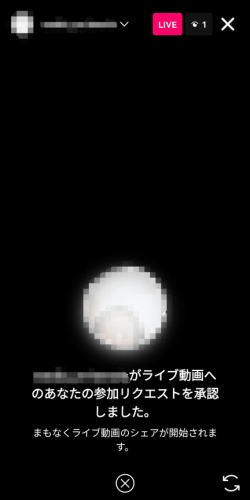
ライブ配信者が参加リクエストを承認・拒否する方法
手順1:視聴者から参加リクエストが送信されると、配信画面下部にお知らせが届くので、「表示」をタップします。
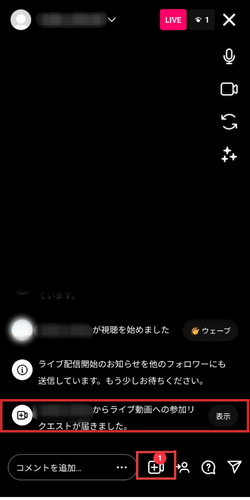
手順2:視聴者のリクエストを承認する場合は、「(ユーザー名)とライブ配信を開始」をタップ、拒否する場合は「キャンセル」をタップします。
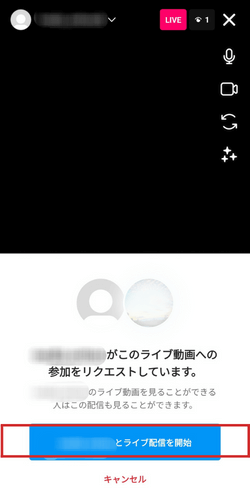
以上で複数人配信を開始できます。
最大4人まで参加できる「Live Rooms」でリーチを拡大
Instagramの「Live Rooms」を使うと、ホストを含めて最大4人まで同時にライブ配信に参加できます。
大きなメリットは、コラボ相手のフォロワーにもライブが表示される点です。
自分のフォロワーだけでは届かなかった層に配信が広がるため、新規の発見経路を増やす効果があります。
ブランドやクリエイターにとっては、相互のコミュニティをつなげて認知を拡大できるチャンスになるでしょう。
役割分担と音声設計で視聴離脱を防ぐ
複数人配信は進行が散漫になると視聴者が離脱しやすくなるリスクもあります。
そのため、事前に役割を明確にしておくことが重要です。
進行役はテーマ提示と時間管理を担い、サブの出演者はコメント拾いや質問への回答を担当する、といった分担をするとスムーズです。
音声の工夫も欠かせません。発話者だけがマイクを使うルールを徹底することで、声が重なって聞き取りづらくなるのを防げます。
20〜30分ごとに質問やトピックの山場を設定し、再入室した人に向けて簡単な要約を挟むことで、長時間でも視聴体験を快適に保てます。
Instagramのライブ配信の視聴者管理・安全対策
ライブ配信をブランドやビジネスで活用する際には、公開範囲のコントロールや荒らし対策、視聴者の把握方法を理解しておくことが欠かせません。
安全で快適な場を確保することが、ブランド毀損を防ぎ、安心して配信を続ける前提になります。
公開範囲をコントロールして安心感を確保する
Instagramライブでは、配信の共有範囲を「すべての人」「親しい友達」「練習モード」から選ぶことができます。特定ユーザーを非表示に設定することも可能です。
本番に不安がある場合は、まず練習モードで画角や音を確認し、次に親しい友達限定で小規模テストを行い、最後に全体公開へと段階的に広げていく流れが安心です。
用途ごとに使い分けると、効果も変わってきます。
| 範囲 | 到達範囲 | 主な使いどころ | 注意点 |
|---|---|---|---|
| すべての人 | フォロワー+公開視聴 | 新製品発表、キャンペーン | 荒らし対策とモデレーションを必須 |
| 親しい友達 | 限定コミュニティ | VIP向け先行案内、ベータ募集 | 広範リーチは期待しにくい |
| 練習 | 配信者のみ | 画角・音・台本確認 | 練習のまま開始しないよう再確認 |
| 特定ユーザー非表示 | 手動除外後の全体 | 競合・社外秘対策、トラブル回避 | ストーリーズも非表示になる仕様に留意 |
たとえば新製品発表やキャンペーンには「すべての人」、VIP向け案内には「親しい友達」、そして競合や関係者に見せたくない場合は「特定ユーザー非表示」といったように、目的に応じて柔軟に設定できます。
モデレーター設定やコメント管理で荒らしを防ぐ
公開範囲を広げると、荒らしやスパムが発生するリスクも高まります。
そのため、配信中にモデレーターを追加してコメントを管理したり、視聴者を強制退出させたりできる機能を活用すると安心です。
ライブ配信中に、視聴者からの嫌がらせなどのネガティブなコメントを報告したり、特定のアカウントをライブ配信から外したりできるのがモデレーターです。指定したモデレーターが視聴者の管理をしてくれるので、ライブ配信そのものに集中できるのが利点です。大切な役割を担ってもらうため、信頼できる人へ依頼しましょう。
モデレーターの指定の手順は、コメント入力欄の右の「…」ボタンをタップして「モデレーターを追加」から可能です。
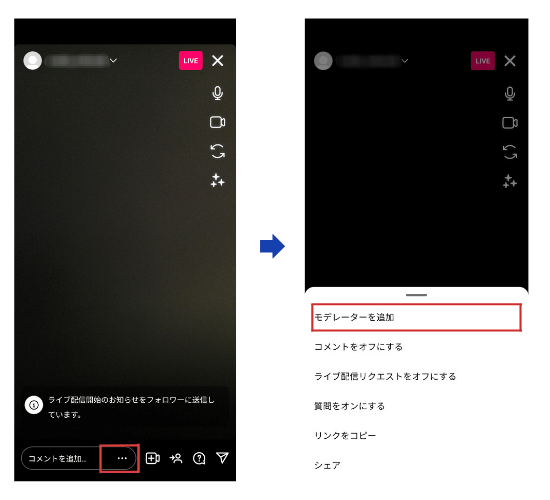
状況に応じて、コメントや視聴者からのライブ参加のリクエストをオフにすることもできます。コメント入力欄の右の「…」ボタンをタップして「コメントをオフ」および、「ライブ配信リクエストをオフにする」をタップします。
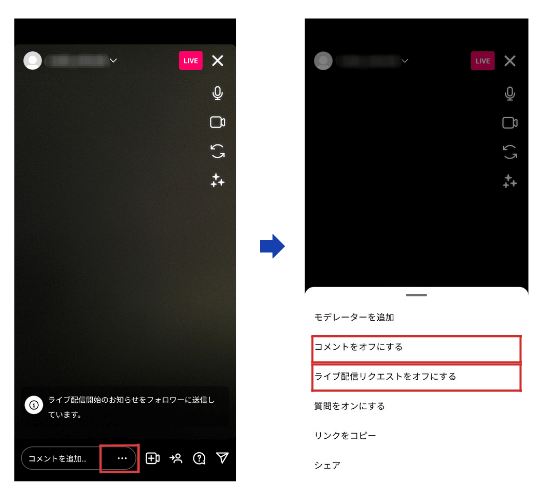
こうした仕組みをうまく使えば、進行役はコンテンツに集中でき、視聴者も快適に参加できます。
配信中は視聴者リストを確認する
ライブ中は画面右上の「目」アイコンから、今誰が視聴しているのかを一覧で確認できます。
ただし、このリストは配信終了後には残らないため、「どのユーザーが見てくれたか」を詳細に追跡することはできません。
視聴者の行動データを蓄積したい場合は、配信中の把握に加えて、配信後のアーカイブやその後の投稿での反応を合わせて分析する必要があります。
Instagramのライブ配信の保存・アーカイブ・シェア
Instagramライブは「配信して終わり」ではなく、アーカイブを活用することで資産化できます。
最大30日間の保存機能やリールへの再シェアを組み合わせれば、見逃し視聴を取り込みながら、配信の効果を長期的に伸ばすことが可能です。
アーカイブは最大30日間保存可能
ライブ配信は設定画面から「アーカイブとダウンロード」→「Save live to archive」を有効化しておくことで、自動的にアーカイブされ、最大30日間保存されます。
この機能をオンにしておけば、配信直後に削除される心配がなく、二次利用の準備がスムーズになります。
手順はInstagram公式ヘルプにもまとめられているので、運用前に必ず確認しておくと安心です。
リールとして再シェアし、見逃し視聴を補完
保存されたアーカイブは、そのままリールとして再シェアすることができます。
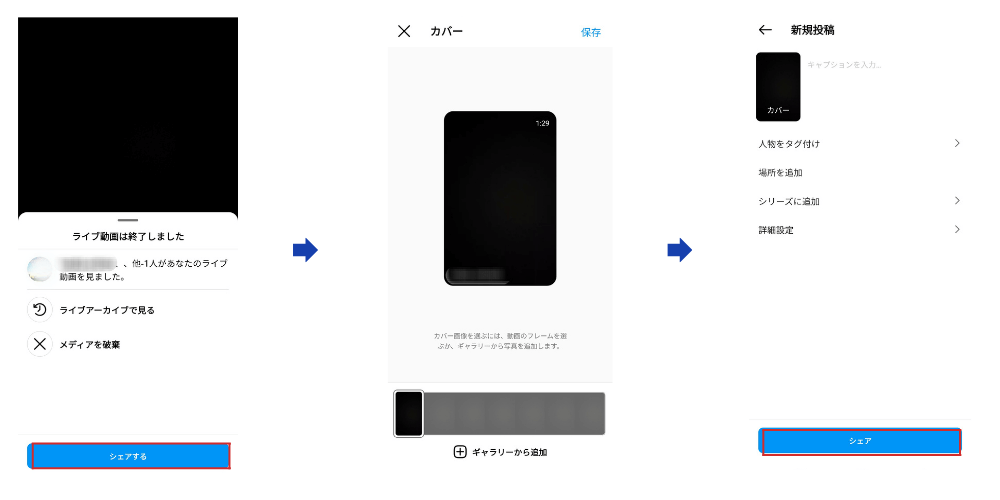
リール化することで、ライブを見逃したフォロワーに後から視聴してもらえるだけでなく、フィードや発見タブで新規ユーザーに届く可能性も広がります。
国内の解説記事でも、配信者がリール化した場合は閲覧が可能であることが明記されており、「見逃し補完」と「長期リーチ拡大」を両立できる手法として注目されています。
ダウンロードして短尺コンテンツに再編集
アーカイブはダウンロードして素材として活用することも可能です。
質疑応答やデモの部分だけを切り出し、短尺動画やハイライトとしてまとめれば、テーマごとにシリーズ化することもできます。
こうした再編集は、検索性や発見性を高めるだけでなく、再生完了率の向上にもつながり、施策全体の到達を積み上げる効果があります。
Instagramのライブ配信で使えるその他の機能
Instagramのライブ配信では他にも様々な機能があります。これらを活用して、上手に配信を行いましょう。
コメントを固定する
固定したいコメントをタップし、「コメントを固定する」ボタンをタップすると、特定のコメントを固定できます。参加者に見てほしい情報や、新しいコメントが投稿されていく際に流れて欲しくないものなどを画面上に固定しておく、といった使い方ができます。
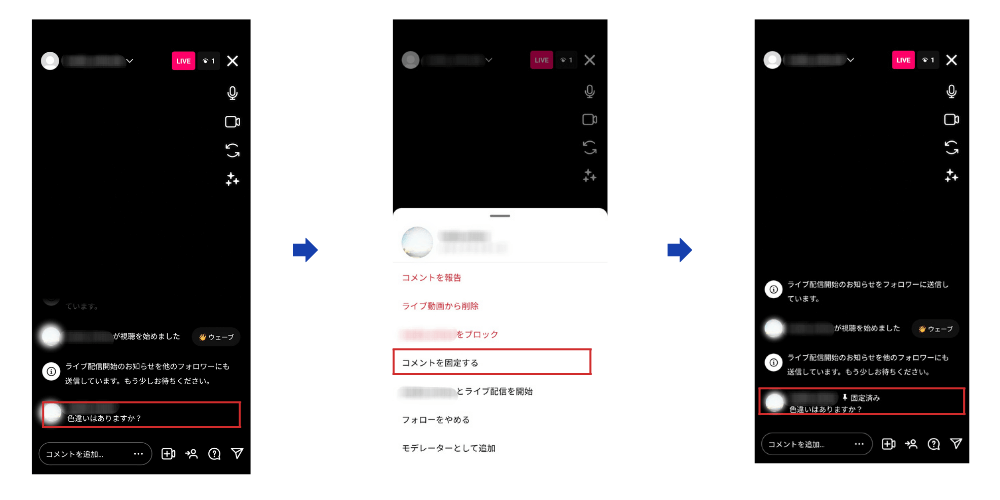
質問機能を使う
コメントとは別に投稿できる「質問」について、使い方や表示のイメージを紹介します。
ライブ視聴者側:質問を送信する方法
画面下部にある「?」ボタンをタップすると、質問入力画面が表示されます。
質問内容を書き込み、「送信」をタップすれば配信者に送信されます。
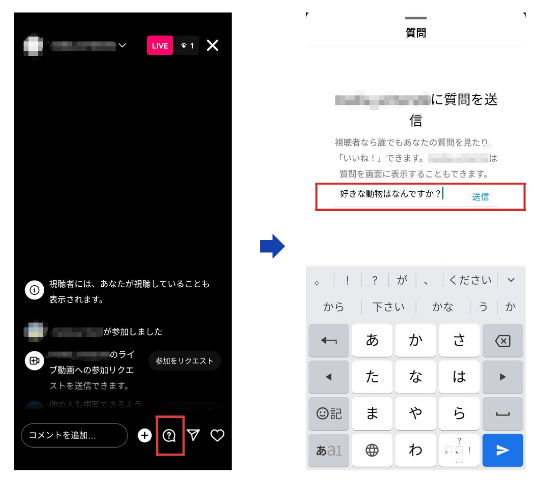
ライブ配信者側:質問を確認し、固定する方法
手順1:視聴者から質問が届くと、「?」ボタンに通知が届くのでタップします。タップすると質問内容を確認できます。
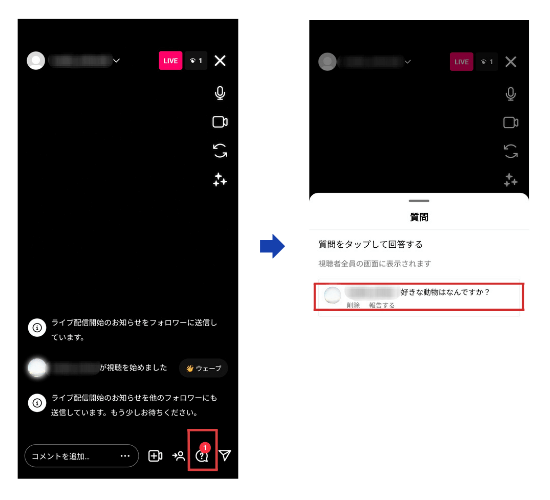
手順2:配信画面に固定したい質問をタップして選択すると、配信画面上部右に「Q&A」と表示され、画面下部に質問が固定表示されます。
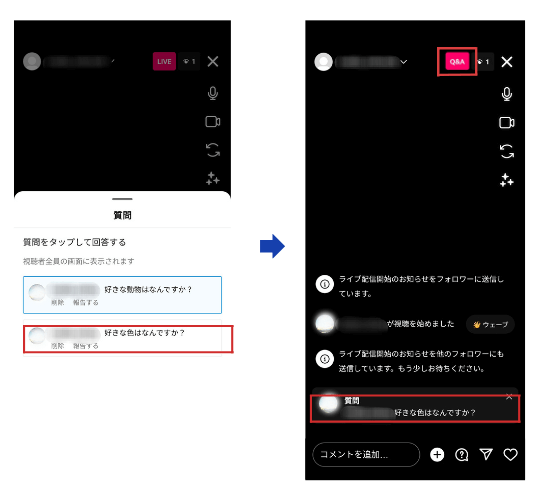
ライブ配信者側:質問を削除する方法
質問を削除したい場合は、質問の右にある「×」マークをタップすれば削除できます。
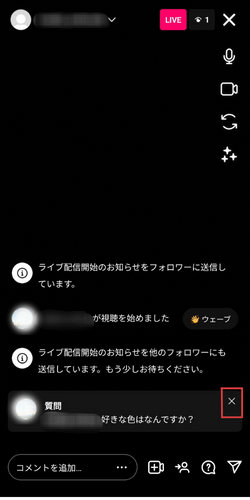
コメントをフィルタする
ライブ配信に限らず通常コメントでも有効な、誹謗中傷コメントなどを表示させない設定のやり方をご紹介します。
手順1:アカウントホーム画面右上の「ハンバーガーメニュー」ボタンをタップし、「設定」をタップします。設定画面を表示後、「プライバシー設定」をタップします。
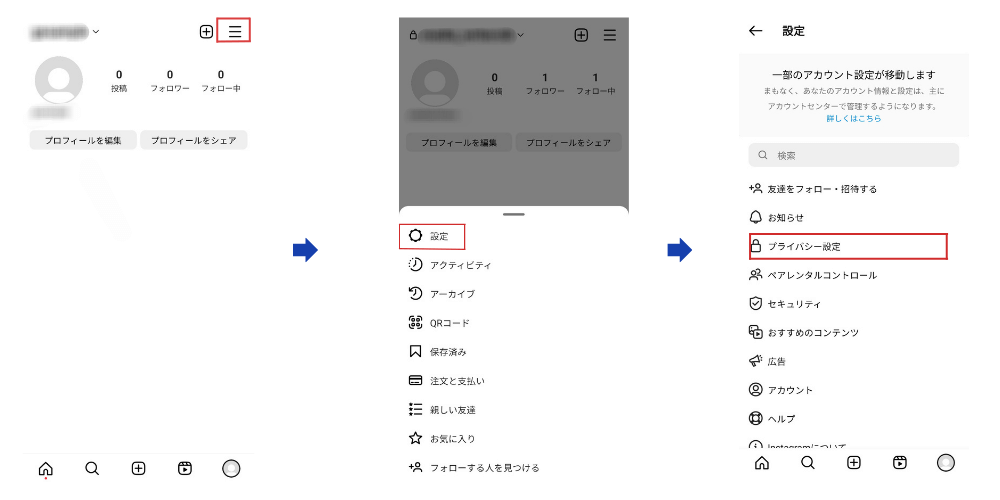
手順2:アカウントのプライバシー設定画面から「非表示ワード」をタップします。コントロール画面表示後、「コメントを非表示」をONにします。
この設定では、Instagramが不適切だと判断しているキーワード(侮辱や差別、性的描写に関するものなど)が登録されており、そのキーワードを含んだ投稿やコメントが表示されなくなります。
また、自分が見たくないコメントやメッセージをキーワードとして設定し、それらを含んだ投稿やコメントを非表示にすることもできます。
サービス開始当初英語以外には対応していませんでしたが、現在では日本語にも対応しており、例えば「ばか」や「あほ」などを非表示にすることも可能になりました。
設定方法は、画面下の「カスタマイズした言葉・フレーズを管理」をクリックし、キーワード入力欄に投稿させたくない任意の単語を入力すれば設定完了です。
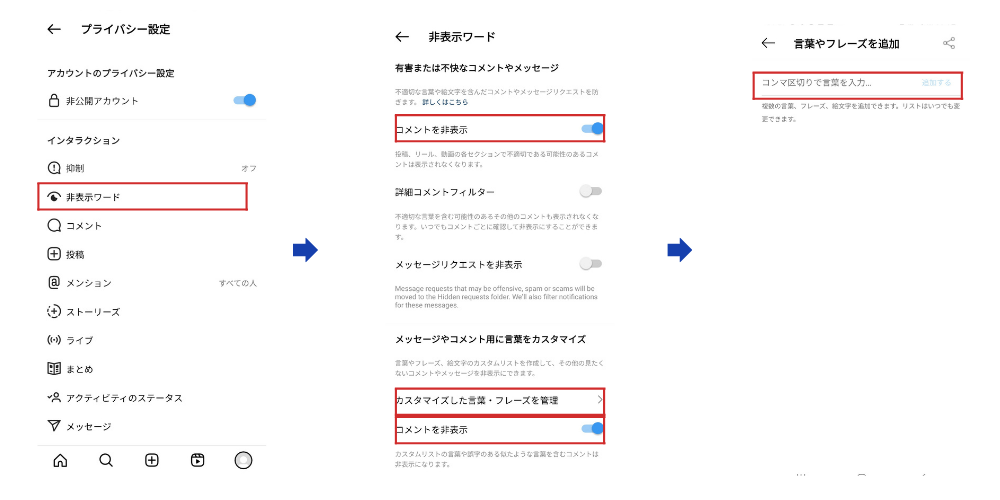
Instagramストーリーズ・ライブ非表示にする
Instagramでは、特定のアカウントに対してストーリーズとライブを非表示にできる設定があります。
手順1:ストーリーズ配信画面の左上の設定ボタンをタップし、「ライブ」を選択します。
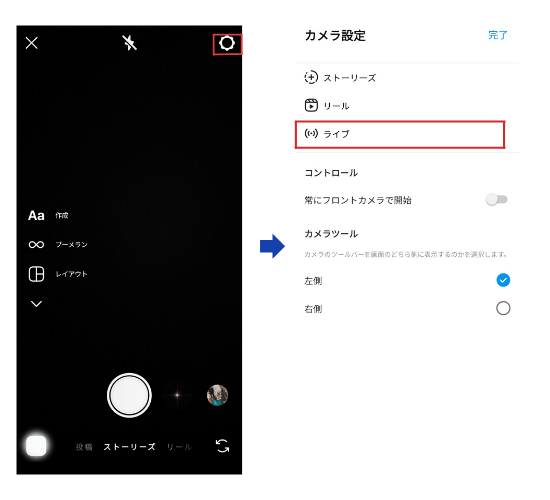
手順2:「ライブ動画を非表示にする」をタップします。すると自分のフォロワーが表示されるので、その中からストーリーズを表示させないアカウントを選択します。
これにより特定のユーザーに対して、ストーリーズおよびライブ配信が表示されないようにできます。

まとめ|Instagram ライブ配信で「気づき→会話→再視聴」を設計して成果を伸ばそう
ライブ配信は、通知と上部表示で「気づき」を作り、リアルタイムの会話で「親密度」を高め、アーカイブとリール再利用で「再視聴」を積み上げる設計がポイントです。
要件(公開・1,000人以上)と安全対策、4時間上限を前提に、事前スケジュールと公開範囲、モデレーション、二次活用までを一連の運用として固めれば、フォロワー基盤の拡張と商談化の確度が安定します。















